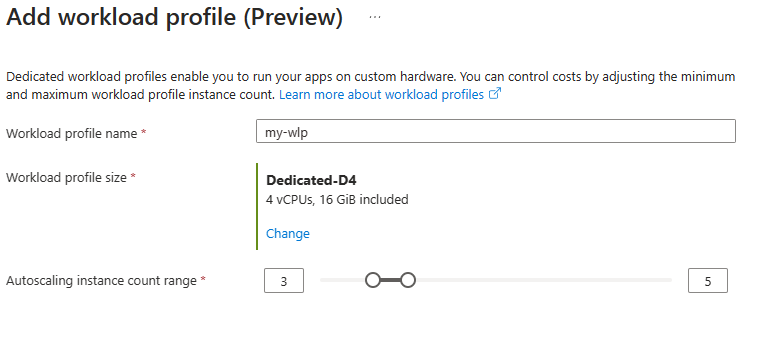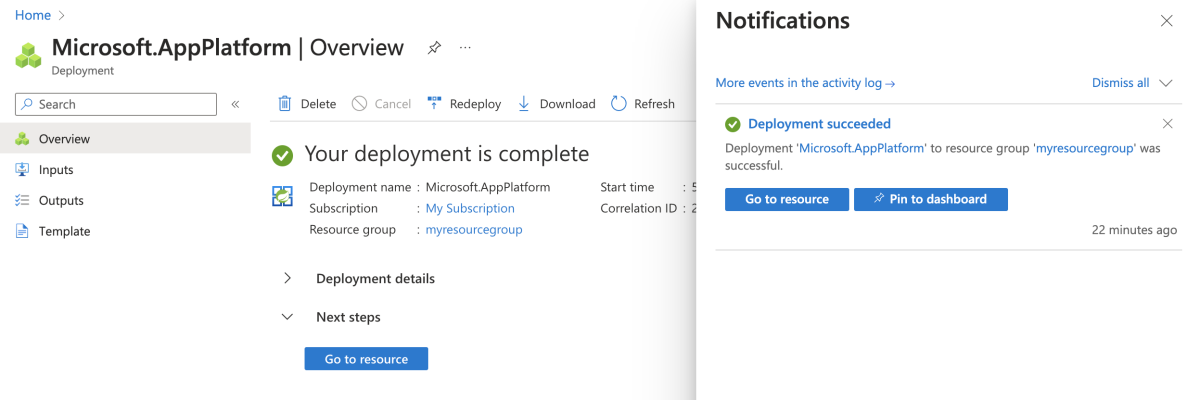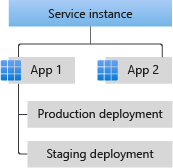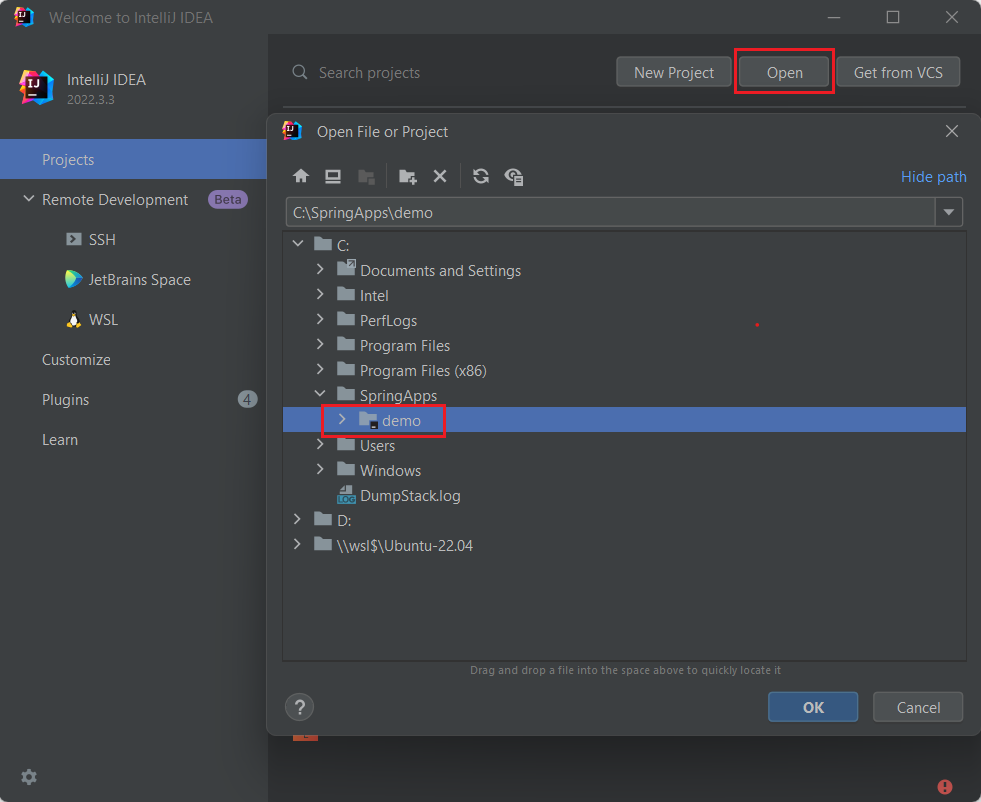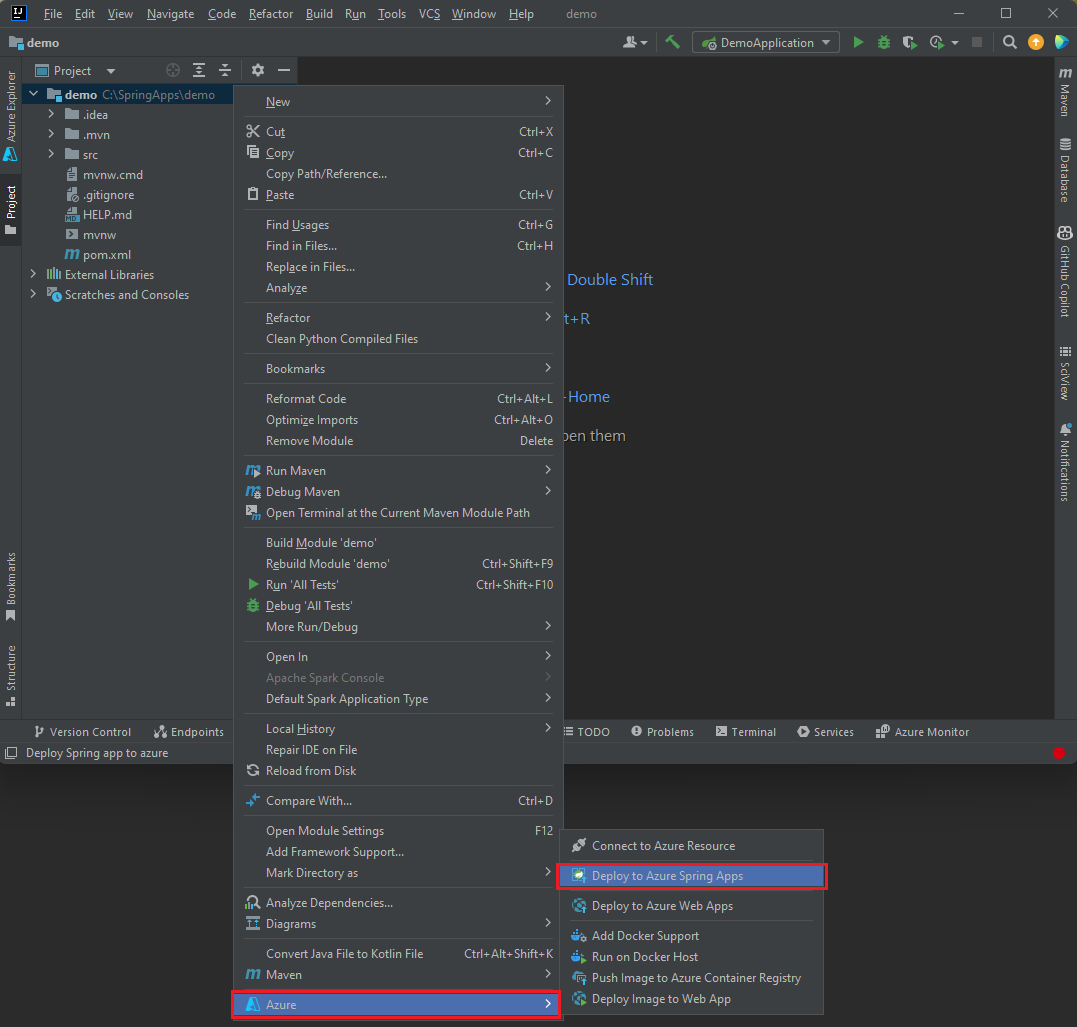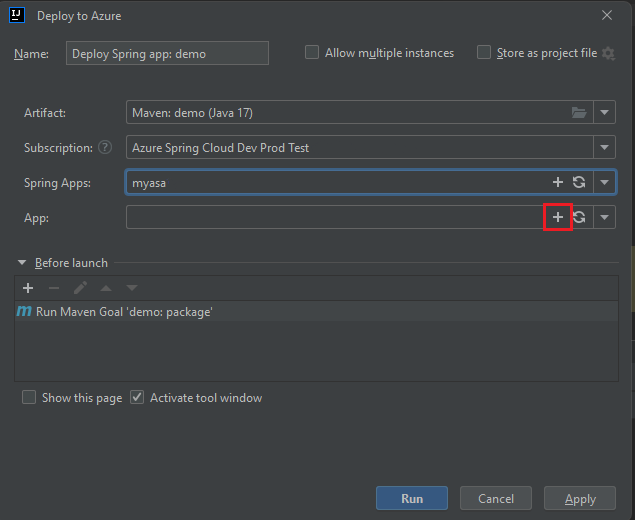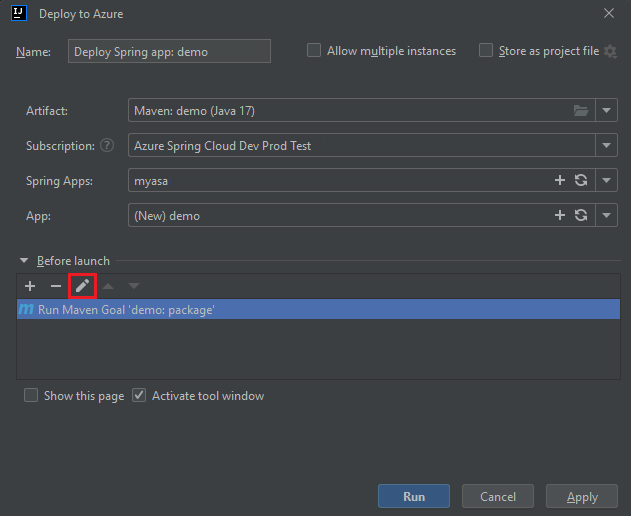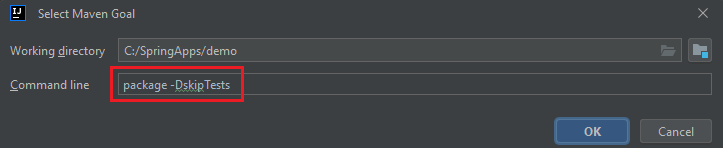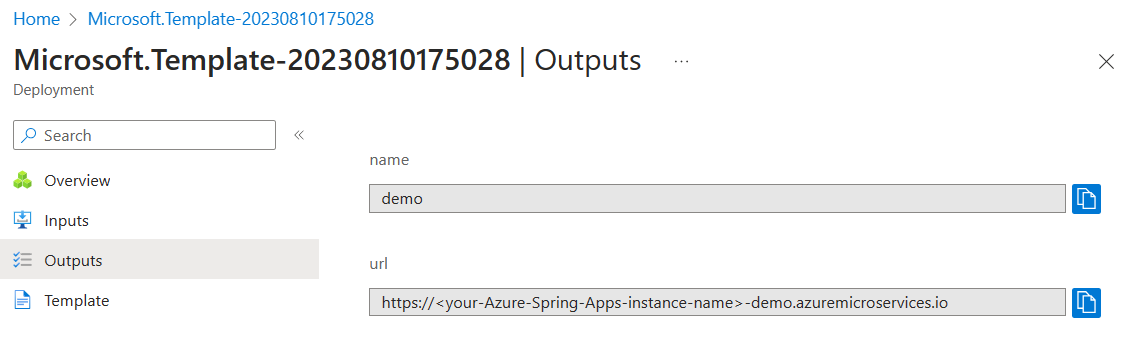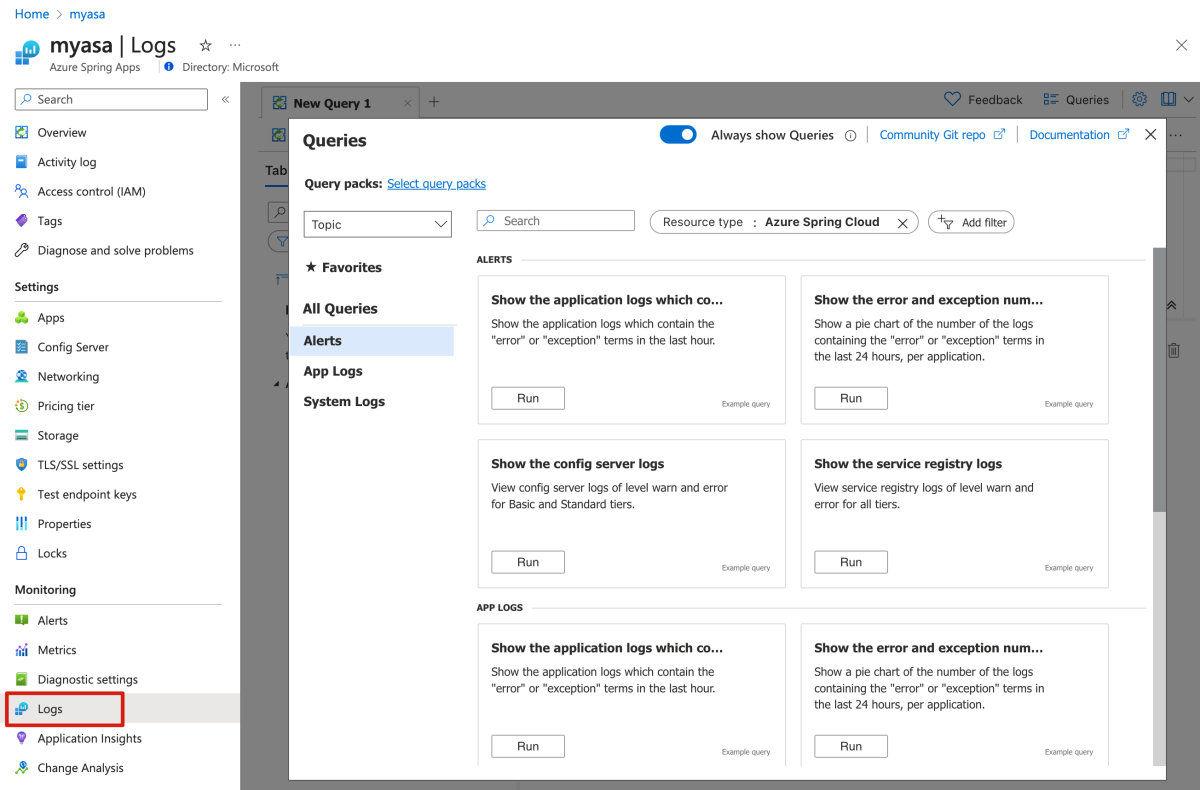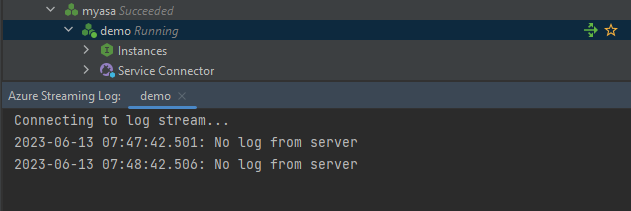참고 항목
기본, 표준 및 엔터프라이즈 계획은 2025년 3월 17일에 사용 중지 기간에 들어갔습니다. 자세한 내용은 Azure Spring Apps 사용 중지 공지 사항을 참조하세요.
표준 소비 및 전용 계획은 2024년 9월 30일에 사용 중지 기간에 들어갔으며 2025년 3월 말까지 완전히 종료되었습니다. 자세한 내용은 Azure Spring Apps 표준 사용량 및 전용 계획을 Azure Container Apps로 마이그레이션을 참조 하세요.
이 문서에서는 Azure Spring Apps에서 실행되는 간단한 애플리케이션을 배포하는 방법을 설명합니다.
이 자습서에서 사용되는 애플리케이션 코드는 간단한 앱입니다. 이 예제를 완료하면 애플리케이션에 온라인으로 액세스할 수 있으며 Azure Portal을 통해 관리할 수 있습니다.
이 문서에서는 다음과 같은 Azure Spring Apps에 배포할 수 있는 옵션을 제공합니다.
-
Azure Portal 옵션은 가장 쉽고 빠른 방법이며 클릭 한 번으로 리소스를 만들고 애플리케이션을 배포할 수 있습니다. 이 옵션은 애플리케이션을 Azure 클라우드 서비스에 빠르게 배포하려는 Spring 개발자에게 적합합니다.
-
Azure Portal + Maven 플러그 인 옵션은 보다 일반적인 방법이며 리소스를 만들고 애플리케이션을 단계별로 배포할 수 있습니다. 이 옵션은 Azure 클라우드 서비스를 처음 사용하는 Spring 개발자에게 적합합니다.
-
Azure Developer CLI 옵션은 보다 효율적인 방법이며 간단한 명령을 통해 자동으로 리소스를 만들고 애플리케이션을 배포할 수 있습니다. Azure Developer CLI는 템플릿을 사용하여 필요한 Azure 리소스를 프로비전하고 애플리케이션 코드를 배포합니다. 이 옵션은 Azure 클라우드 서비스에 익숙한 Spring 개발자에게 적합합니다.
-
Azure Portal 옵션은 가장 쉽고 빠른 방법이며 클릭 한 번으로 리소스를 만들고 애플리케이션을 배포할 수 있습니다. 이 옵션은 애플리케이션을 Azure 클라우드 서비스에 빠르게 배포하려는 Spring 개발자에게 적합합니다.
-
Azure Portal + Maven 플러그 인 옵션은 보다 일반적인 방법이며 리소스를 만들고 애플리케이션을 단계별로 배포할 수 있습니다. 이 옵션은 Azure 클라우드 서비스를 처음 사용하는 Spring 개발자에게 적합합니다.
-
Azure CLI 옵션은 강력한 명령줄 도구를 사용하여 Azure 리소스를 관리합니다. 이 옵션은 Azure 클라우드 서비스에 익숙한 Spring 개발자에게 적합합니다.
-
IntelliJ 옵션은 강력한 Java IDE를 사용하여 Azure 리소스를 쉽게 관리합니다. 이 옵션은 Azure 클라우드 서비스와 IntelliJ IDEA에 익숙한 Spring 개발자에게 적합합니다.
-
Visual Studio Code 옵션은 강력한 경량 소스 코드 편집기를 사용하여 Azure 리소스를 쉽게 관리할 수 있습니다. 이 옵션은 Azure 클라우드 서비스와 Visual Studio Code에 익숙한 Spring 개발자에게 적합합니다.
1. 사전 요구 사항
- Azure 구독 Azure 계정이 없는 경우 시작하기 전에 체험 계정을 만듭니다.
2. Spring 프로젝트 준비
다음 단계를 수행하여 프로젝트를 준비합니다.
다음 명령을 사용하여 GitHub에서 Azure용 Spring Boot 샘플 프로젝트를 복제합니다.
git clone https://github.com/spring-guides/gs-spring-boot-for-azure.git
다음 명령을 사용하여 프로젝트 폴더로 이동합니다.
cd gs-spring-boot-for-azure/complete
다음 Maven 명령을 사용하여 프로젝트를 빌드합니다.
./mvnw clean package
다음 명령을 사용하여 샘플 프로젝트를 로컬로 실행합니다.
./mvnw spring-boot:run
다음 단계를 수행하여 Azure Developer CLI 템플릿에서 애플리케이션을 초기화합니다.
터미널을 열고 빈 폴더를 만든 다음, 이 폴더로 디렉터리를 변경합니다.
다음 명령을 사용하여 프로젝트를 초기화합니다.
azd init --template spring-guides/gs-spring-boot-for-azure
다음 목록에서는 명령 상호 작용을 설명합니다.
-
OAuth2 로그인: OAuth2 프로토콜에 따라 Azure에 대한 로그인 권한을 부여해야 합니다.
-
새 환경 이름 입력: 모든 Azure 리소스를 보관하기 위해 만든 리소스 그룹에 대한 접미사로 사용되는 환경 이름을 제공합니다. 이 이름은 Azure 구독 내에서 고유해야 합니다.
콘솔에 다음 예제와 비슷한 메시지가 표시됩니다.
Initializing a new project (azd init)
(✓) Done: Initialized git repository
(✓) Done: Downloading template code to: <your-local-path>
Enter a new environment name: <your-env-name>
SUCCESS: New project initialized!
You can view the template code in your directory: <your-local-path>
Learn more about running 3rd party code on our DevHub: https://aka.ms/azd-third-party-code-notice
3. 클라우드 환경 준비
이 섹션에서는 Azure Spring Apps 서비스 인스턴스를 만들고 Azure 클라우드 환경을 준비하는 방법을 설명합니다.
이 섹션에서는 Azure에 배포 단추를 사용하여 Azure Portal에서 배포 환경을 시작합니다. 이 환경에서는 ARM 템플릿을 사용하여 Azure 리소스를 만듭니다.
3.1. Azure Portal에 로그인
Azure Portal로 이동하고 자격 증명을 입력하여 포털에 로그인합니다. 기본 보기는 서비스 대시보드입니다.
3.2. Azure 리소스 만들기
다음 단계를 따라 앱에 사용하는 모든 Azure 리소스를 만듭니다.
다음 Azure에 배포 단추를 선택하여 Azure Portal에서 배포 환경을 시작합니다.

기본 사항 탭에서 양식을 작성합니다. 양식을 작성하기 위한 지침으로 다음 표를 사용합니다.
| 설정 |
제안 값 |
설명 |
|
구독 |
구독 이름입니다. |
서버에 사용할 Azure 구독입니다. 구독이 여러 개인 경우 해당 리소스에 대해 요금이 청구되는 구독을 선택합니다. |
|
리소스 그룹 |
myresourcegroup |
새 리소스 그룹 이름 또는 구독의 기존 이름입니다. |
|
지역 |
사용자에게 가장 가까운 지역입니다. |
지역은 리소스 그룹을 만드는 데 사용됩니다. |
검토 및 만들기를 선택하여 선택 사항을 검토합니다. 그런 다음 만들기를 선택하여 앱을 Azure Spring Apps에 배포합니다.
배포 프로세스를 모니터링하려면 도구 모음에서 알림 아이콘(벨)을 선택합니다. 배포가 완료된 후 대시보드에 고정을 선택하면 Azure Portal 대시보드에서 이 서비스의 타일을 서비스 개요 페이지에 대한 바로 가기로 만들 수 있습니다.
리소스로 이동을 선택하여 서비스의 개요 페이지를 엽니다.

3.1. Azure Portal에 로그인
Azure Portal로 이동하고 자격 증명을 입력하여 포털에 로그인합니다. 기본 보기는 서비스 대시보드입니다.
3.2. Azure Spring Apps 인스턴스 만들기
다음 단계를 수행하여 Azure Spring Apps 서비스 인스턴스를 만듭니다.
Azure Portal의 모서리에서 리소스 만들기를 선택합니다.
컴퓨팅>Azure Spring Apps를 차례로 선택합니다.
다음 정보로 기본 사항 양식을 입력합니다.
양식을 작성하기 위한 지침으로 다음 표를 사용합니다. 권장 플랜은 Standard consumption & dedicated (preview)입니다.
| 설정 |
제안 값 |
설명 |
| 구독 |
구독 이름 |
서버에 사용할 Azure 구독입니다. 구독이 여러 개인 경우 해당 리소스에 대해 요금이 청구되는 구독을 선택합니다. |
| 리소스 그룹 |
myresourcegroup |
새 리소스 그룹 이름 또는 구독의 기존 이름입니다. |
| 이름 |
myasa |
Azure Spring Apps 서비스를 식별하는 고유한 이름입니다. 이름은 4-32자 사이여야 하며, 소문자, 숫자 및 하이픈(-) 문자만 포함할 수 있습니다. 서비스 이름의 첫 글자는 문자여야 하며 마지막 문자는 문자 또는 숫자여야 합니다. |
| 계획 |
표준 사용량 및 전용(미리 보기) |
요금제에 따라 인스턴스와 관련된 리소스 및 비용이 결정됩니다. |
| 지역 |
사용자와 가장 가까운 지역 |
사용자에게 가장 가까운 위치입니다. |
| Container Apps 환경 |
myacaenv |
이 환경은 서로 통신하고 가상 네트워크, 로깅 및 Dapr 구성을 공유할 수 있는 하나 이상의 컨테이너 앱을 둘러싼 보안 경계입니다. |
(선택 사항) Container Apps 환경을 만듭니다.
기본 탭에 다음 정보를 입력합니다.
-
환경 이름: myacaenv
-
플랜: 사용량
-
영역 중복: 사용 안 함
만들기를 선택하여 Container Apps 환경을 만듭니다.
기본 탭에 다음 정보를 입력합니다.
-
환경 이름: myacaenv
-
플랜: (미리 보기) 사용량 및 전용 워크로드 프로필
-
영역 중복: 사용 안 함
워크로드 프로필(미리 보기) 탭을 선택한 다음, 워크로드 프로필 추가를 선택하여 워크로드 프로필을 추가합니다.
워크로드 프로필 추가(미리 보기) 페이지에서 다음 정보를 추가합니다.
-
워크로드 프로필 이름: my-wlp
-
워크로드 프로필 크기: Dedicated-D4를 선택합니다.
-
인스턴스 수 범위 자동 조정: 3 및 5을 선택합니다.
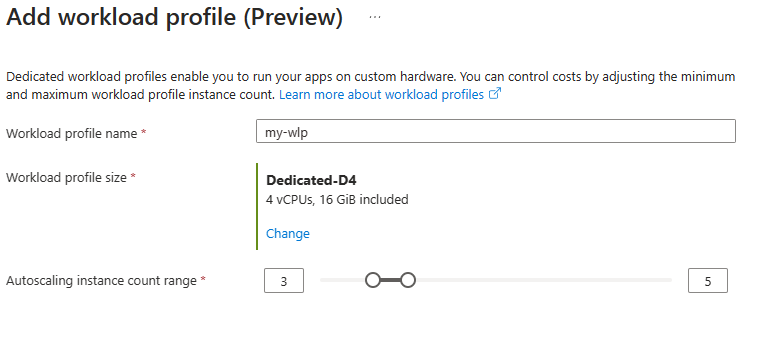
추가를 선택합니다. 이 옵션을 선택하면 워크로드 프로필 추가(미리 보기) 페이지로 돌아갑니다.
my-wlp를 선택한 다음, 만들기를 선택하여 Container Apps 환경을 만듭니다.
검토 및 만들기를 선택하여 선택 사항을 검토합니다.
만들기를 선택하여 Azure Spring Apps 인스턴스를 프로비전합니다.
배포 프로세스를 모니터링하려면 도구 모음에서 알림 아이콘(벨)을 선택합니다. 배포가 완료된 후 대시보드에 고정을 선택하면 Azure Portal 대시보드에서 이 서비스에 대한 타일을 서비스 개요 페이지에 대한 바로 가기로 만들 수 있습니다.
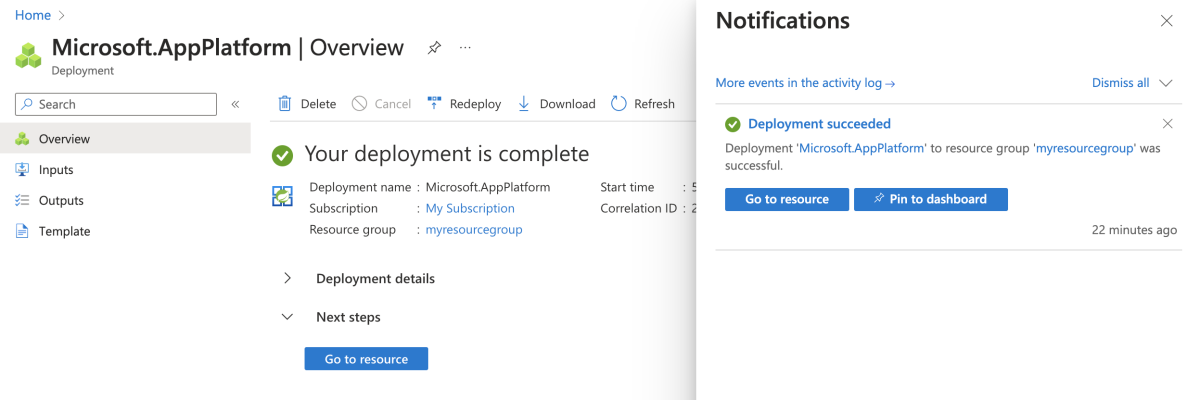
리소스로 이동을 선택하여 Azure Spring Apps 개요 페이지로 이동합니다.
다음 단계를 수행하여 필요한 리소스를 만듭니다.
다음 명령을 사용하여 OAuth2로 Azure에 로그인합니다. 이미 로그인했으면 이 단계를 무시합니다.
azd auth login
콘솔에 다음 예제와 비슷한 메시지가 표시됩니다.
Logged in to Azure.
다음 명령을 사용하여 템플릿의 인프라를 Azure에 프로비전합니다.
azd provision
다음 목록에서는 명령 상호 작용을 설명합니다.
-
사용할 Azure 구독 선택: 화살표를 사용하여 이동하고 필터링할 대상을 입력한 다음, Enter 키를 누릅니다.
-
사용할 Azure 위치 선택: 화살표를 사용하여 이동하고 필터링할 대상을 입력한 다음, Enter 키를 누릅니다.
콘솔에 다음 예제와 비슷한 메시지가 표시됩니다.
SUCCESS: Your application was provisioned in Azure in xx minutes xx seconds.
You can view the resources created under the resource group rg-<your-environment-name>-<random-string>> in Azure Portal:
https://portal.azure.com/#@/resource/subscriptions/<your-subscription-id>/resourceGroups/rg-<your-environment-name>/overview
참고 항목
이 단계를 완료하는 데 다소 시간이 걸릴 수 있습니다. Azure 리소스를 프로비전하면 진행률 표시기가 표시됩니다.
4. Azure Spring Apps에 앱 배포
이전 섹션에서 Azure에 배포 단추를 누르면 애플리케이션 배포가 포함된 Azure Portal 환경이 시작되므로 다른 작업은 필요하지 않습니다.
다음 단계를 따라 Azure Spring Apps용 Maven 플러그 인을 사용하여 배포합니다.
전체 디렉터리로 이동한 후 다음 명령을 실행하여 Azure Spring Apps에서 앱을 구성합니다.
./mvnw com.microsoft.azure:azure-spring-apps-maven-plugin:1.19.0:config
다음 목록에서는 명령 상호 작용을 설명합니다.
-
OAuth2 로그인: OAuth2 프로토콜에 따라 Azure에 대한 로그인 권한을 부여해야 합니다.
-
구독 선택: 만든 Azure Spring Apps 인스턴스의 구독 목록 번호를 선택합니다. 기본값은 목록의 첫 번째 구독입니다. 기본 번호를 사용하는 경우 바로 Enter 키를 누릅니다.
-
Azure에서 기존 Azure Spring Apps 사용: 기존 Azure Spring Apps 인스턴스를 사용하려면 y 키를 누릅니다.
-
배포할 Azure Spring Apps 선택: 만든 Azure Spring Apps 인스턴스의 목록 번호를 선택합니다. 기본 번호를 사용하는 경우 바로 Enter 키를 누릅니다.
-
Azure Spring Apps <your-instance-name>에서 기존 앱 사용: 새 앱을 만들려면 n 키를 누릅니다.
-
앱 이름 입력(demo): 앱 이름을 제공합니다. 기본 프로젝트 아티팩트 ID를 사용하는 경우 Enter 키를 직접 누릅니다.
-
이 앱에 대한 공용 액세스 노출(boot-for-azure): y 키를 누릅니다.
-
위 모든 구성 저장 확인: y 키를 누릅니다.
n 키를 누르면 구성이 POM 파일에 저장되지 않습니다.
다음 명령을 사용하여 앱을 배포합니다.
./mvnw azure-spring-apps:deploy
다음 목록에서는 명령 상호 작용을 설명합니다.
-
OAuth2 로그인: OAuth2 프로토콜에 따라 Azure에 대한 로그인 권한을 부여해야 합니다.
명령이 실행되면 다음 로그 메시지에서 배포가 성공했음을 확인할 수 있습니다.
[INFO] Deployment(default) is successfully created
[INFO] Starting Spring App after deploying artifacts...
[INFO] Deployment Status: Running
[INFO] InstanceName:demo--default-xxxxxxx-xxxxxxxxx-xxxxx Status:Running Reason:null DiscoverStatus:NONE
[INFO] Getting public url of app(demo)...
[INFO] Application url: https://demo.<unique-identifier>.<region-name>.azurecontainerapps.io
다음 단계를 수행하여 앱을 패키지하고 웹 애플리케이션에 필요한 Azure 리소스를 프로비전한 다음, Azure Spring Apps에 배포합니다.
다음 명령을 사용하여 배포 가능한 애플리케이션 복사본을 패키지합니다.
azd package
콘솔에 다음 예제와 비슷한 메시지가 표시됩니다.
SUCCESS: Your application was packaged for Azure in xx seconds.
다음 명령을 사용하여 애플리케이션 코드를 새롭게 프로비전된 해당 리소스에 배포합니다.
azd deploy
콘솔에 다음 예제와 비슷한 메시지가 표시됩니다.
Deploying services (azd deploy)
(✓) Done: Deploying service demo
- Endpoint: https://demo.xxx.<your-azure-location>.azurecontainerapps.io
SUCCESS: Your application was deployed to Azure in xx minutes xx seconds.
You can view the resources created under the resource group rg-<your-environment-name> in Azure Portal:
https://portal.azure.com/#@/resource/subscriptions/<your-subscription-id>/resourceGroups/rg-<your-environment-name>/overview
참고 항목
azd up을(를) 사용하여 3개의 이전 명령 azd provision(Azure 리소스 프로비전), azd package(배포 가능한 애플리케이션 복사본 패키지) 및 azd deploy(애플리케이션 코드 배포)를 결합할 수도 있습니다. 자세한 내용은 spring-guides/gs-spring-boot-for-azure를 참조하세요.
2. Spring 프로젝트 준비
다음 단계를 수행하여 프로젝트를 준비합니다.
다음 명령을 사용하여 GitHub에서 Azure용 Spring Boot 샘플 프로젝트를 복제합니다.
git clone https://github.com/spring-guides/gs-spring-boot-for-azure.git
다음 명령을 사용하여 프로젝트 폴더로 이동합니다.
cd gs-spring-boot-for-azure/complete
다음 Maven 명령을 사용하여 프로젝트를 빌드합니다.
./mvnw clean package
다음 명령을 사용하여 샘플 프로젝트를 로컬로 실행합니다.
./mvnw spring-boot:run
다음 단계를 수행하여 Azure Developer CLI 템플릿에서 애플리케이션을 초기화합니다.
터미널을 열고 빈 폴더를 만든 다음, 이 폴더로 디렉터리를 변경합니다.
다음 명령을 사용하여 프로젝트를 초기화합니다.
azd init --template spring-guides/gs-spring-boot-for-azure
다음 목록에서는 명령 상호 작용을 설명합니다.
-
OAuth2 로그인: OAuth2 프로토콜에 따라 Azure에 대한 로그인 권한을 부여해야 합니다.
-
새 환경 이름 입력: 모든 Azure 리소스를 보관하기 위해 만든 리소스 그룹에 대한 접미사로 사용되는 환경 이름을 제공합니다. 이 이름은 Azure 구독 내에서 고유해야 합니다.
콘솔에 다음 예제와 비슷한 메시지가 표시됩니다.
Initializing a new project (azd init)
(✓) Done: Initialized git repository
(✓) Done: Downloading template code to: <your-local-path>
Enter a new environment name: <your-env-name>
SUCCESS: New project initialized!
You can view the template code in your directory: <your-local-path>
Learn more about running 3rd party code on our DevHub: https://aka.ms/azd-third-party-code-notice
3. 클라우드 환경 준비
이 섹션에서는 Azure Spring Apps 서비스 인스턴스를 만들고 Azure 클라우드 환경을 준비하는 방법을 설명합니다.
이 섹션에서는 Azure에 배포 단추를 사용하여 Azure Portal에서 배포 환경을 시작합니다. 이 환경에서는 ARM 템플릿을 사용하여 Azure 리소스를 만듭니다.
3.1. Azure Portal에 로그인
Azure Portal로 이동하고 자격 증명을 입력하여 포털에 로그인합니다. 기본 보기는 서비스 대시보드입니다.
3.2. Azure 리소스 만들기
다음 단계를 따라 앱에 사용하는 모든 Azure 리소스를 만듭니다.
다음 Azure에 배포 단추를 선택하여 Azure Portal에서 배포 환경을 시작합니다.

기본 사항 탭에서 양식을 작성합니다. 양식을 작성하기 위한 지침으로 다음 표를 사용합니다.
| 설정 |
제안 값 |
설명 |
|
구독 |
구독 이름입니다. |
서버에 사용할 Azure 구독입니다. 구독이 여러 개인 경우 해당 리소스에 대해 요금이 청구되는 구독을 선택합니다. |
|
리소스 그룹 |
myresourcegroup |
새 리소스 그룹 이름 또는 구독의 기존 이름입니다. |
|
지역 |
사용자에게 가장 가까운 지역입니다. |
지역은 리소스 그룹을 만드는 데 사용됩니다. |
검토 및 만들기를 선택하여 선택 사항을 검토합니다. 그런 다음 만들기를 선택하여 앱을 Azure Spring Apps에 배포합니다.
배포 프로세스를 모니터링하려면 도구 모음에서 알림 아이콘(벨)을 선택합니다. 배포가 완료된 후 대시보드에 고정을 선택하면 Azure Portal 대시보드에서 이 서비스의 타일을 서비스 개요 페이지에 대한 바로 가기로 만들 수 있습니다.
리소스로 이동을 선택하여 서비스의 개요 페이지를 엽니다.

3.1. Azure Portal에 로그인
웹 브라우저를 열고 Azure Portal로 이동합니다. 자격 증명을 입력하여 포털에 로그인합니다. 기본 보기는 서비스 대시보드입니다.
3.2. Azure Spring Apps 인스턴스 만들기
다음 단계를 따라 서비스 인스턴스를 만듭니다.
Azure Portal의 모서리에서 리소스 만들기를 선택합니다.
컴퓨팅>Azure Spring Apps를 차례로 선택합니다.
다음 정보로 기본 사항 양식을 입력합니다.
| 설정 |
제안 값 |
설명 |
| 구독 |
구독 이름 |
서버에 사용할 Azure 구독입니다. 구독이 여러 개인 경우 해당 리소스에 대해 요금이 청구되는 구독을 선택합니다. |
| 리소스 그룹 |
myresourcegroup |
새 리소스 그룹 이름 또는 구독의 기존 이름입니다. |
| 이름 |
myasa |
Azure Spring Apps 서비스를 식별하는 고유한 이름입니다. 이름은 4-32자 사이여야 하며, 소문자, 숫자 및 하이픈(-) 문자만 포함할 수 있습니다. 서비스 이름의 첫 글자는 문자여야 하며 마지막 문자는 문자 또는 숫자여야 합니다. |
| 계획 |
표준 |
요금제에 따라 인스턴스와 관련된 리소스 및 비용이 결정됩니다. |
| 지역 |
사용자와 가장 가까운 지역 |
사용자에게 가장 가까운 위치입니다. |
| 영역 중복 |
선택 취소 |
Azure 가용성 영역에 Azure Spring Apps 서비스를 만들지 여부를 표시합니다. 이 기능은 현재 모든 지역에서 지원되지 않습니다. |
검토 및 만들기를 선택하여 선택 사항을 검토합니다.
만들기를 선택하여 Azure Spring Apps 인스턴스를 프로비전합니다.
배포 프로세스를 모니터링하려면 도구 모음에서 알림 아이콘(벨)을 선택합니다. 배포가 완료된 후 대시보드에 고정을 선택하면 Azure Portal 대시보드에서 이 서비스에 대한 타일을 서비스 개요 페이지에 대한 바로 가기로 만들 수 있습니다.
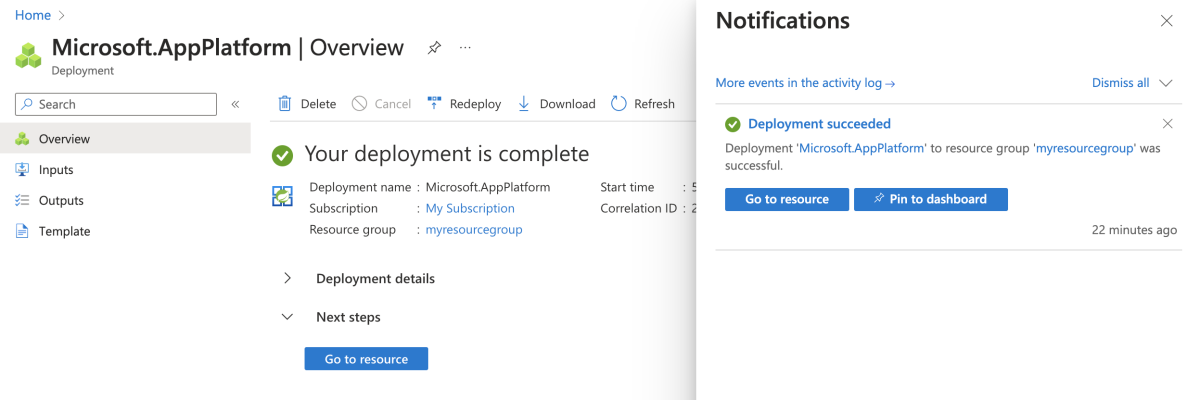
리소스로 이동을 선택하여 Azure Spring Apps 개요 페이지로 이동합니다.
다음 단계를 수행하여 필요한 리소스를 만듭니다.
다음 명령을 사용하여 OAuth2로 Azure에 로그인합니다. 이미 로그인했으면 이 단계를 무시합니다.
azd auth login
콘솔에 다음 예제와 비슷한 메시지가 표시됩니다.
Logged in to Azure.
다음 명령을 사용하여 표준 플랜을 사용해 템플릿을 설정합니다.
azd env set PLAN standard
다음 명령을 사용하여 배포 가능한 애플리케이션 복사본을 패키지하고 템플릿 인프라를 Azure에 프로비전한 다음, 애플리케이션 코드를 새롭게 프로비전된 해당 리소스에 배포합니다.
azd provision
다음 목록에서는 명령 상호 작용을 설명합니다.
-
사용할 Azure 구독 선택: 화살표를 사용하여 이동하고 필터링할 대상을 입력한 다음, Enter 키를 누릅니다.
-
사용할 Azure 위치 선택: 화살표를 사용하여 이동하고 필터링할 대상을 입력한 다음, Enter 키를 누릅니다.
콘솔에 다음 예제와 비슷한 메시지가 표시됩니다.
SUCCESS: Your application was provisioned in Azure in xx minutes xx seconds.
You can view the resources created under the resource group rg-<your-environment-name>-<random-string>> in Azure Portal:
https://portal.azure.com/#@/resource/subscriptions/<your-subscription-id>/resourceGroups/rg-<your-environment-name>/overview
참고 항목
이 단계를 완료하는 데 다소 시간이 걸릴 수 있습니다. Azure 리소스를 프로비전하면 진행률 표시기가 표시됩니다.
4. Azure Spring Apps에 앱 배포
이전 섹션에서 Azure에 배포 단추를 누르면 애플리케이션 배포가 포함된 Azure Portal 환경이 시작되므로 다른 작업은 필요하지 않습니다.
다음 단계를 따라 Azure Spring Apps용 Maven 플러그 인을 사용하여 배포합니다.
전체 디렉터리로 이동한 후 다음 명령을 실행하여 Azure Spring Apps에서 앱을 구성합니다.
./mvnw com.microsoft.azure:azure-spring-apps-maven-plugin:1.19.0:config
다음 목록에서는 명령 상호 작용을 설명합니다.
-
OAuth2 로그인: OAuth2 프로토콜에 따라 Azure에 대한 로그인 권한을 부여해야 합니다.
-
구독 선택: 만든 Azure Spring Apps 인스턴스의 구독 목록 번호를 선택합니다. 기본값은 목록의 첫 번째 구독입니다. 기본 번호를 사용하는 경우 바로 Enter 키를 누릅니다.
-
Azure에서 기존 Azure Spring Apps 사용: 기존 Azure Spring Apps 인스턴스를 사용하려면 y 키를 누릅니다.
-
배포할 Azure Spring Apps 선택: 만든 Azure Spring Apps 인스턴스의 목록 번호를 선택합니다. 기본 번호를 사용하는 경우 바로 Enter 키를 누릅니다.
-
Azure Spring Apps <your-instance-name>에서 기존 앱 사용: 새 앱을 만들려면 n 키를 누릅니다.
-
앱 이름 입력(demo): 앱 이름을 제공합니다. 기본 프로젝트 아티팩트 ID를 사용하는 경우 Enter 키를 직접 누릅니다.
-
이 앱에 대한 공용 액세스 노출(boot-for-azure): y 키를 누릅니다.
-
위 모든 구성 저장 확인: y 키를 누릅니다.
n 키를 누르면 구성이 POM 파일에 저장되지 않습니다.
다음 명령을 사용하여 앱을 배포합니다.
./mvnw azure-spring-apps:deploy
다음 목록에서는 명령 상호 작용을 설명합니다.
-
OAuth2 로그인: OAuth2 프로토콜에 따라 Azure에 대한 로그인 권한을 부여해야 합니다.
명령이 실행되면 다음 로그 메시지에서 배포가 성공했음을 확인할 수 있습니다.
[INFO] Deployment(default) is successfully created
[INFO] Starting Spring App after deploying artifacts...
[INFO] Deployment Status: Running
[INFO] InstanceName:demo-default-x-xxxxxxxxxx-xxxxx Status:Running Reason:null DiscoverStatus:UNREGISTERED
[INFO] InstanceName:demo-default-x-xxxxxxxxx-xxxxx Status:Terminating Reason:null DiscoverStatus:UNREGISTERED
[INFO] Getting public url of app(demo)...
[INFO] Application url: https://<your-Azure-Spring-Apps-instance-name>-demo.azuremicroservices.io
다음 단계를 수행하여 앱을 패키지하고 웹 애플리케이션에 필요한 Azure 리소스를 프로비전한 다음, Azure Spring Apps에 배포합니다.
다음 명령을 사용하여 배포 가능한 애플리케이션 복사본을 패키지합니다.
azd package
콘솔에 다음 예제와 비슷한 메시지가 표시됩니다.
SUCCESS: Your application was packaged for Azure in xx seconds.
다음 명령을 사용하여 애플리케이션 코드를 새롭게 프로비전된 해당 리소스에 배포합니다.
azd deploy
콘솔에 다음 예제와 비슷한 메시지가 표시됩니다.
Deploying services (azd deploy)
(✓) Done: Deploying service demo
- Endpoint: https://<your-Azure-Spring-Apps-instance-name>-demo.azuremicroservices.io/
SUCCESS: Your application was deployed to Azure in xx minutes xx seconds.
You can view the resources created under the resource group rg-<your-environment-name> in Azure Portal:
https://portal.azure.com/#@/resource/subscriptions/<your-subscription-id>/resourceGroups/rg-<your-environment-name>/overview
참고 항목
azd up을(를) 사용하여 3개의 이전 명령 azd package(배포 가능한 애플리케이션 복사본 패키지), azd provision(Azure 리소스 프로비전) 및 azd deploy(애플리케이션 코드 배포)를 결합할 수도 있습니다. 자세한 내용은 spring-guides/gs-spring-boot-for-azure를 참조하세요.
2. Spring 프로젝트 준비
다음 단계를 수행하여 프로젝트를 준비합니다.
다음 명령을 사용하여 GitHub에서 Azure용 Spring Boot 샘플 프로젝트를 복제합니다.
git clone https://github.com/spring-guides/gs-spring-boot-for-azure.git
다음 명령을 사용하여 프로젝트 폴더로 이동합니다.
cd gs-spring-boot-for-azure/complete
다음 Maven 명령을 사용하여 프로젝트를 빌드합니다.
./mvnw clean package
다음 명령을 사용하여 샘플 프로젝트를 로컬로 실행합니다.
./mvnw spring-boot:run
다음 단계를 수행하여 프로젝트를 준비합니다.
다음 명령을 사용하여 GitHub에서 Azure용 Spring Boot 샘플 프로젝트를 복제합니다.
git clone https://github.com/spring-guides/gs-spring-boot-for-azure.git
다음 명령을 사용하여 프로젝트 폴더로 이동합니다.
cd gs-spring-boot-for-azure/complete
다음 Maven 명령을 사용하여 프로젝트를 빌드합니다.
./mvnw clean package
다음 명령을 사용하여 샘플 프로젝트를 로컬로 실행합니다.
./mvnw spring-boot:run
다음 단계를 사용하여 프로젝트를 만듭니다.
다음 명령을 사용하여 Azure Spring Apps에 대한 권장 종속성이 있는 start.spring.io에서 샘플 프로젝트를 생성합니다.
curl https://start.spring.io/starter.tgz -d dependencies=web -d baseDir=demo -d bootVersion=3.0.0 -d javaVersion=17 -d type=maven-project -d groupId=com.example -d artifactId=demo -d name=demo -d packageName=com.example.demo -d packaging=jar | tar -xzvf -
다음 콘텐츠가 포함된 src/main/java/com/example/demo/HelloController.java 파일을 추가하여 웹 애플리케이션용 웹 컨트롤러를 만듭니다.
package com.example.demo;
import org.springframework.web.bind.annotation.RestController;
import org.springframework.web.bind.annotation.RequestMapping;
@RestController
public class HelloController {
@RequestMapping("/")
public String index() {
return "Hello World";
}
}
다음 Maven 명령을 사용하여 프로젝트를 빌드합니다.
./mvnw clean package
다음 명령을 사용하여 샘플 프로젝트를 로컬로 실행합니다.
./mvnw spring-boot:run
3. 클라우드 환경 준비
이 섹션에서는 Azure Spring Apps 서비스 인스턴스를 만들고 Azure 클라우드 환경을 준비하는 방법을 설명합니다.
이 섹션에서는 Azure에 배포 단추를 사용하여 Azure Portal에서 배포 환경을 시작합니다. 이 환경에서는 ARM 템플릿을 사용하여 Azure 리소스를 만듭니다.
3.1. Azure Portal에 로그인
Azure Portal로 이동하고 자격 증명을 입력하여 포털에 로그인합니다. 기본 보기는 서비스 대시보드입니다.
3.2. Azure 리소스 만들기
다음 단계를 따라 앱에 사용하는 모든 Azure 리소스를 만듭니다.
다음 Azure에 배포 단추를 선택하여 Azure Portal에서 배포 환경을 시작합니다.

기본 사항 탭에서 양식을 작성합니다. 양식을 작성하기 위한 지침으로 다음 표를 사용합니다.
| 설정 |
제안 값 |
설명 |
|
구독 |
구독 이름입니다. |
서버에 사용할 Azure 구독입니다. 구독이 여러 개인 경우 해당 리소스에 대해 요금이 청구되는 구독을 선택합니다. |
|
리소스 그룹 |
myresourcegroup |
새 리소스 그룹 이름 또는 구독의 기존 이름입니다. |
|
지역 |
사용자에게 가장 가까운 지역입니다. |
지역은 리소스 그룹을 만드는 데 사용됩니다. |
검토 및 만들기를 선택하여 선택 사항을 검토합니다. 그런 다음 만들기를 선택하여 앱을 Azure Spring Apps에 배포합니다.
배포 프로세스를 모니터링하려면 도구 모음에서 알림 아이콘(벨)을 선택합니다. 배포가 완료된 후 대시보드에 고정을 선택하면 Azure Portal 대시보드에서 이 서비스의 타일을 서비스 개요 페이지에 대한 바로 가기로 만들 수 있습니다.
리소스로 이동을 선택하여 서비스의 개요 페이지를 엽니다.

3.1. Azure Portal에 로그인
Azure Portal로 이동하고 자격 증명을 입력하여 포털에 로그인합니다. 기본 보기는 서비스 대시보드입니다.
3.2. Azure Spring Apps 인스턴스 만들기
다음 단계를 따라 서비스 인스턴스를 만듭니다.
Azure Portal의 모서리에서 리소스 만들기를 선택합니다.
컴퓨팅>Azure Spring Apps를 차례로 선택합니다.
다음 정보로 기본 사항 양식을 입력합니다.
| 설정 |
제안 값 |
설명 |
|
구독 |
구독 이름입니다. |
서버에 사용할 Azure 구독입니다. 구독이 여러 개인 경우 해당 리소스에 대해 요금이 청구되는 구독을 선택합니다. |
|
리소스 그룹 |
myresourcegroup |
새 리소스 그룹 이름 또는 구독의 기존 이름입니다. |
|
이름 |
myasa |
Azure Spring Apps 서비스를 식별하는 고유한 이름입니다. 이름은 4-32자 사이여야 하며, 소문자, 숫자 및 하이픈(-) 문자만 포함할 수 있습니다. 서비스 이름의 첫 글자는 문자여야 하며 마지막 문자는 문자 또는 숫자여야 합니다. |
|
지역 |
사용자에게 가장 가까운 지역입니다. |
사용자에게 가장 가까운 위치입니다. |
|
호스팅 옵션 및 계획 |
엔터프라이즈 |
요금제에 따라 인스턴스와 관련된 리소스 및 비용이 결정됩니다. |
|
영역 중복 |
선택 취소 |
Azure 가용성 영역에 Azure Spring Apps 서비스를 만드는 옵션입니다. 이 기능은 현재 모든 지역에서 지원되지 않습니다. |
|
소프트웨어 IP 플랜 |
종량제 |
Azure Spring Apps를 통해 사용한 만큼 지불할 수 있는 요금제입니다. |
|
샘플 프로젝트 배포 |
선택 취소 |
기본 제공 애플리케이션 예제를 사용하는 옵션입니다. |
검토 및 만들기를 선택하여 선택 사항을 검토합니다. 그런 다음, 만들기를 선택하여 Azure Spring Apps 인스턴스를 프로비전합니다.
배포 프로세스를 모니터링하려면 도구 모음에서 알림 아이콘(벨)을 선택합니다. 배포가 완료된 후 대시보드에 고정을 선택하면 Azure Portal 대시보드에서 이 서비스의 타일을 서비스 개요 페이지에 대한 바로 가기로 만들 수 있습니다.
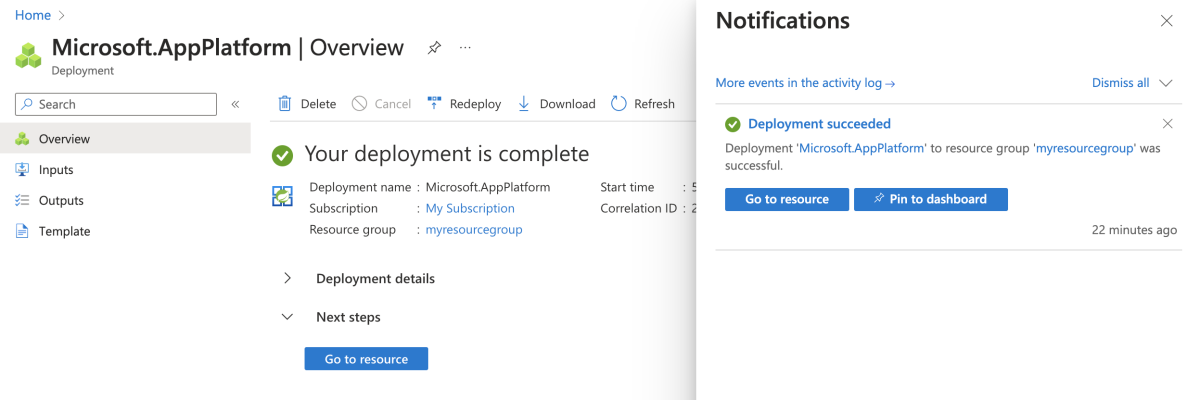
리소스로 이동을 선택하여 Azure Spring Apps 개요 페이지로 이동합니다.
3.1. 각 리소스에 대한 이름 제공
다음 명령을 사용하여 리소스 이름을 저장할 변수를 만듭니다. 자리 표시자를 사용자의 값으로 바꿔야 합니다.
export LOCATION="<region>"
export RESOURCE_GROUP="<resource-group-name>"
export SERVICE_NAME="<Azure-Spring-Apps-instance-name>"
export APP_NAME="demo"
3.2. 새 리소스 그룹 만들기
다음 단계를 따라 새 리소스 그룹을 만듭니다.
다음 명령을 실행하여 Azure CLI에 로그인합니다.
az login
다음 명령을 실행하여 기본 위치를 설정합니다.
az configure --defaults location=${LOCATION}
다음 명령을 사용하여 사용할 구독 ID를 결정하는 데 사용할 수 있는 모든 구독을 나열합니다.
az account list --output table
다음 명령을 사용하여 기본 구독을 설정합니다.
az account set --subscription <subscription-ID>
다음 명령을 사용하여 리소스 그룹을 만듭니다.
az group create --resource-group ${RESOURCE_GROUP}
다음 명령을 사용하여 새로 만든 리소스 그룹을 기본 리소스 그룹으로 설정합니다.
az configure --defaults group=${RESOURCE_GROUP}
3.3. 확장 설치 및 네임스페이스 등록
다음 명령을 사용하여 Azure CLI용 Azure Spring Apps 확장을 설치하고 Microsoft.SaaS 네임스페이스를 등록합니다.
az extension add --name spring --upgrade
az provider register --namespace Microsoft.SaaS
3.4 Azure Spring Apps 인스턴스 만들기
다음 단계를 따라 서비스 인스턴스를 만듭니다.
다음 명령을 사용하여 엔터프라이즈 플랜에 대한 법적 사용 약관과 개인정보처리방침에 동의합니다.
참고 항목
이 단계는 구독을 사용하여 Azure Spring Apps의 엔터프라이즈 플랜 인스턴스를 만든 적이 없는 경우에만 필요합니다.
az term accept \
--publisher vmware-inc \
--product azure-spring-cloud-vmware-tanzu-2 \
--plan asa-ent-hr-mtr
다음 명령을 사용하여 Azure Spring Apps 서비스 인스턴스를 만듭니다.
az spring create \
--name ${SERVICE_NAME} \
--sku Enterprise
3.5. Azure Spring Apps 인스턴스에서 앱 만들기
앱은 비즈니스 앱 하나를 추상화한 것입니다. 자세한 내용은 Azure Spring Apps에서 앱 및 배포를 참조하세요. 앱은 다음 다이어그램과 같이 Azure Spring Apps 서비스 인스턴스에서 실행됩니다.
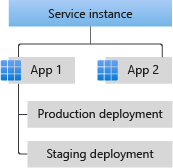
다음 명령을 사용하여 Azure Spring Apps에 앱을 만듭니다.
az spring app create \
--service ${SERVICE_NAME} \
--name ${APP_NAME} \
--assign-endpoint true
3.1. Azure Portal에 로그인
웹 브라우저를 열고 Azure Portal로 이동하여 자격 증명을 입력하고 포털에 로그인합니다. 기본 보기는 서비스 대시보드입니다.
3.2. Azure Spring Apps 인스턴스 만들기
다음 단계를 따라 서비스 인스턴스를 만듭니다.
Azure Portal의 모서리에서 리소스 만들기를 선택합니다.
컴퓨팅>Azure Spring Apps를 차례로 선택합니다.
다음 정보로 기본 사항 양식을 입력합니다.
| 설정 |
제안 값 |
설명 |
|
구독 |
구독 이름입니다. |
서버에 사용할 Azure 구독입니다. 구독이 여러 개인 경우 해당 리소스에 대해 요금이 청구되는 구독을 선택합니다. |
|
리소스 그룹 |
myresourcegroup |
새 리소스 그룹 이름 또는 구독의 기존 이름입니다. |
|
이름 |
myasa |
Azure Spring Apps 서비스를 식별하는 고유한 이름입니다. 이름은 4-32자 사이여야 하며, 소문자, 숫자 및 하이픈(-) 문자만 포함할 수 있습니다. 서비스 이름의 첫 글자는 문자여야 하며 마지막 문자는 문자 또는 숫자여야 합니다. |
|
지역 |
사용자에게 가장 가까운 지역입니다. |
사용자에게 가장 가까운 위치입니다. |
|
호스팅 옵션 및 계획 |
엔터프라이즈 |
요금제에 따라 인스턴스와 관련된 리소스 및 비용이 결정됩니다. |
|
영역 중복 |
선택 취소 |
Azure 가용성 영역에 Azure Spring Apps 서비스를 만드는 옵션입니다. 이 기능은 현재 모든 지역에서 지원되지 않습니다. |
|
소프트웨어 IP 플랜 |
종량제 |
Azure Spring Apps를 통해 사용한 만큼 지불할 수 있는 요금제입니다. |
|
샘플 프로젝트 배포 |
선택 취소 |
기본 제공 애플리케이션 예제를 사용하는 옵션입니다. |
검토 및 만들기를 선택하여 선택 사항을 검토합니다. 그런 다음, 만들기를 선택하여 Azure Spring Apps 인스턴스를 프로비전합니다.
배포 프로세스를 모니터링하려면 도구 모음에서 알림 아이콘(벨)을 선택합니다. 배포가 완료된 후 대시보드에 고정을 선택하면 Azure Portal 대시보드에서 이 서비스의 타일을 서비스 개요 페이지에 대한 바로 가기로 만들 수 있습니다.
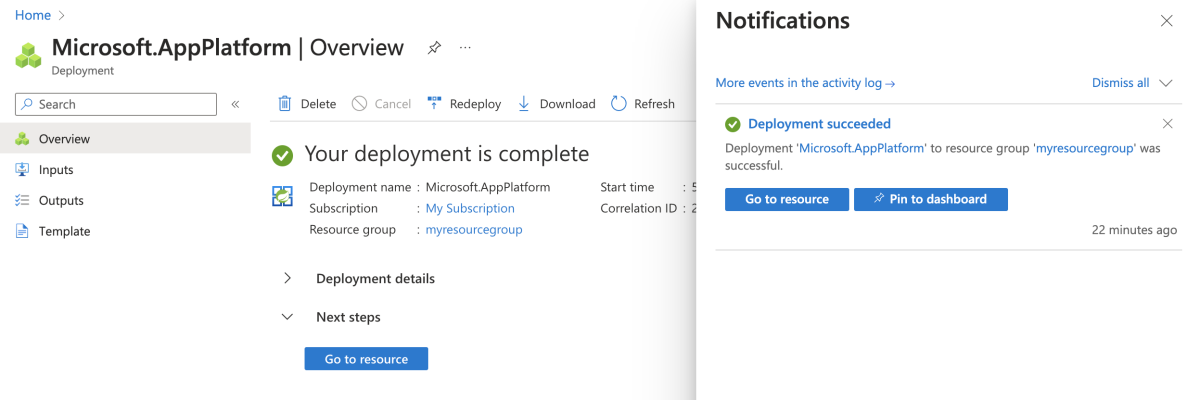
리소스로 이동을 선택하여 Azure Spring Apps 개요 페이지로 이동합니다.
4. Azure Spring Apps에 앱 배포
이전 섹션에서 Azure에 배포 단추를 누르면 애플리케이션 배포가 포함된 Azure Portal 환경이 시작되므로 다른 작업은 필요하지 않습니다.
다음 단계를 따라 Azure Spring Apps용 Maven 플러그 인을 사용하여 배포합니다.
전체 디렉터리로 이동한 후 다음 명령을 실행하여 Azure Spring Apps에서 앱을 구성합니다.
./mvnw com.microsoft.azure:azure-spring-apps-maven-plugin:1.19.0:config
다음 목록에서는 명령 상호 작용을 설명합니다.
-
OAuth2 로그인: OAuth2 프로토콜에 따라 Azure에 대한 로그인 권한을 부여해야 합니다.
-
구독 선택: 만든 Azure Spring Apps 인스턴스의 구독 목록 번호를 선택합니다. 기본값은 목록의 첫 번째 구독입니다. 기본 번호를 사용하는 경우 바로 Enter 키를 누릅니다.
-
Azure에서 기존 Azure Spring Apps 사용: 기존 Azure Spring Apps 인스턴스를 사용하려면 y 키를 누릅니다.
-
배포할 Azure Spring Apps 선택: 만든 Azure Spring Apps 인스턴스의 목록 번호를 선택합니다. 기본 번호를 사용하는 경우 바로 Enter 키를 누릅니다.
-
Azure Spring Apps <your-instance-name>에서 기존 앱 사용: 새 앱을 만들려면 n 키를 누릅니다.
-
앱 이름 입력(demo): 앱 이름을 제공합니다. 기본 프로젝트 아티팩트 ID를 사용하는 경우 Enter 키를 직접 누릅니다.
-
이 앱에 대한 공용 액세스 노출(boot-for-azure): y 키를 누릅니다.
-
위 모든 구성 저장 확인: y 키를 누릅니다.
n 키를 누르면 구성이 POM 파일에 저장되지 않습니다.
다음 명령을 사용하여 앱을 배포합니다.
./mvnw azure-spring-apps:deploy
다음 목록에서는 명령 상호 작용을 설명합니다.
-
OAuth2 로그인: OAuth2 프로토콜에 따라 Azure에 대한 로그인 권한을 부여해야 합니다.
명령이 실행되면 다음 로그 메시지에서 배포가 성공했음을 확인할 수 있습니다.
[INFO] Deployment(default) is successfully created
[INFO] Starting Spring App after deploying artifacts...
[INFO] Deployment Status: Running
[INFO] InstanceName:demo-default-x-xxxxxxxxxx-xxxxx Status:Running Reason:null DiscoverStatus:N/A
[INFO] Getting public url of app(demo)...
[INFO] Application url: https://<your-Azure-Spring-Apps-instance-name>-demo.azuremicroservices.io
다음 명령을 사용하여 앱에 대한 .jar 파일을 배포합니다.
az spring app deploy \
--service ${SERVICE_NAME} \
--name ${APP_NAME} \
--artifact-path target/demo-0.0.1-SNAPSHOT.jar
애플리케이션을 배포하는 데 몇 분 정도 걸릴 수 있습니다.
이 섹션에서는 애플리케이션을 Azure Spring Apps에 배포하는 단계를 제공합니다.
4.1. 프로젝트 가져오기
다음 단계를 수행하여 프로젝트를 가져옵니다.
IntelliJ IDEA를 열고 열기를 선택합니다.
파일 또는 프로젝트 열기 대화 상자에서 demo 폴더를 선택합니다.
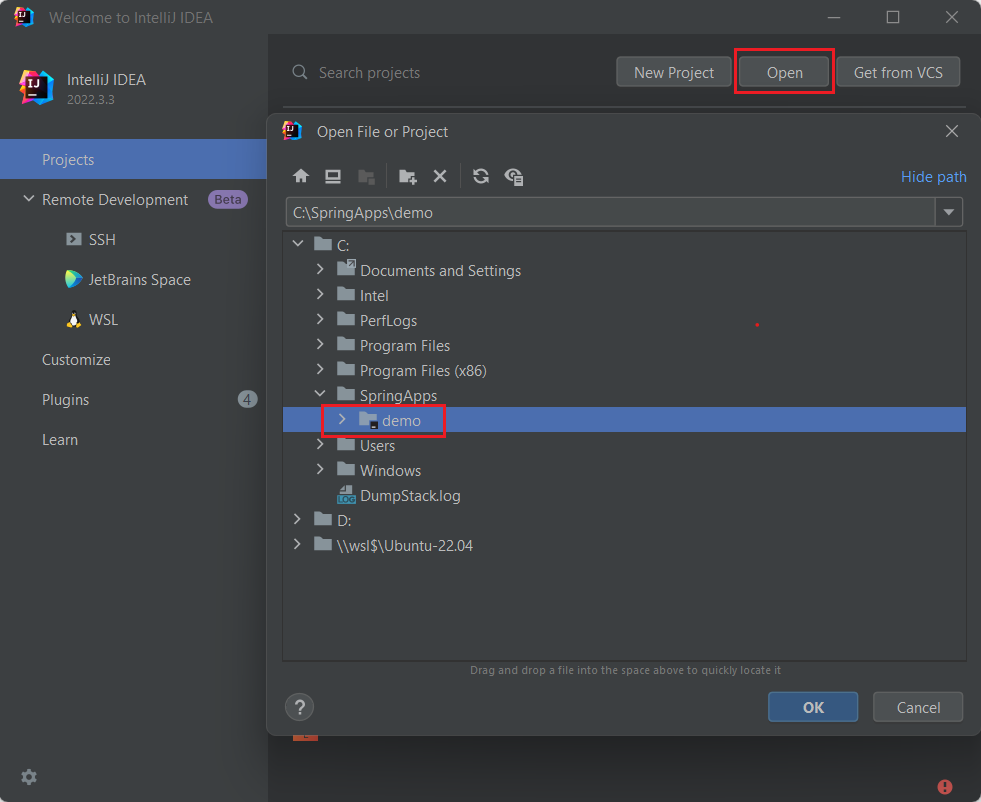
4.2. 앱 빌드 및 배포
다음 단계를 수행하여 앱을 빌드하고 배포합니다.
아직 Azure Toolkit for IntelliJ를 설치하지 않았으면 Azure Toolkit for IntelliJ 설치 단계를 수행합니다.
참고 항목
Azure Toolkit for IntelliJ는 Azure에 로그인하는 4가지 방법을 제공하며 배포는 로그인한 후에만 시작될 수 있습니다.
IntelliJ 프로젝트 창에서 프로젝트를 마우스 오른쪽 단추로 클릭한 다음, Azure ->Azure Spring Apps에 배포를 선택합니다.
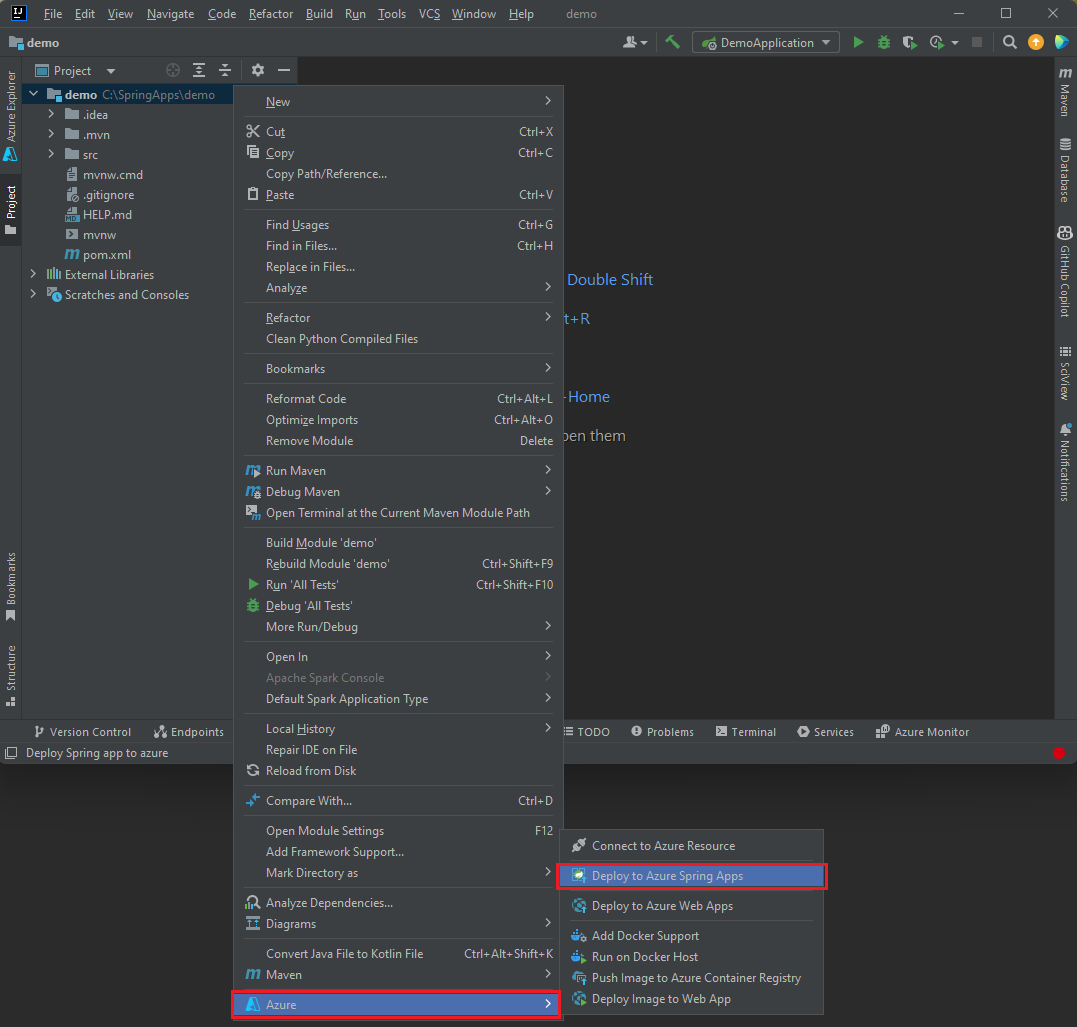
이름 필드에서 앱 이름을 적용합니다.
이름은 앱 이름이 아니라 구성을 나타냅니다. 일반적으로는 변경할 필요가 없습니다.
아티팩트 텍스트 상자에서 Maven:demo(Java 17)를 선택합니다.
구독 텍스트 상자에서 구독이 올바른지 확인합니다.
Spring Apps 텍스트 상자에서 만든 Azure Spring Apps 인스턴스를 선택합니다.
앱 텍스트 상자에서 더하기 기호(+)를 선택하여 새 앱을 만듭니다.
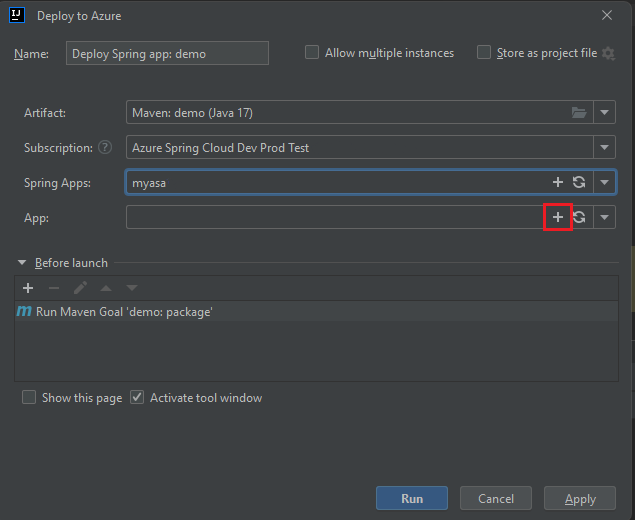
앱 기본 사항의 앱 이름: 텍스트 상자에 demo를 입력한 다음, 추가 설정을 선택합니다.
퍼블릭 엔드포인트 옆의 사용 단추를 선택합니다. 단추가 <활성화할 수 있게>사용 안 함으로 변경됩니다. 그런 다음 확인을 선택합니다.

시작 전에서 Run Maven Goal 'demo:package'를 선택한 다음, 연필 아이콘을 선택하여 명령줄을 편집합니다.
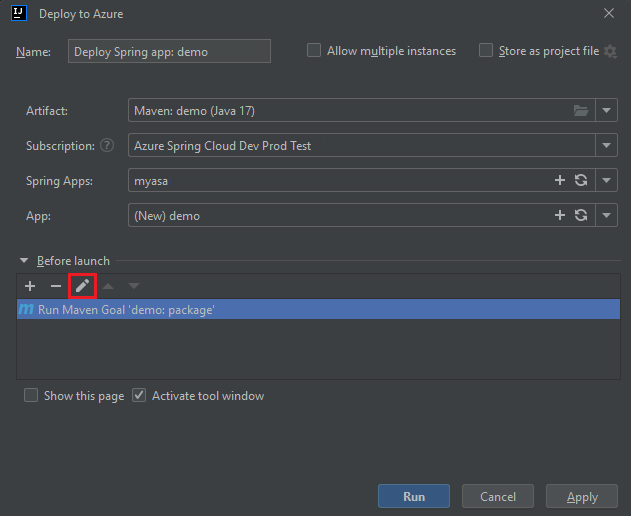
명령줄 텍스트 상자에서 package 다음에 -DskipTests를 입력하고 확인을 선택합니다.
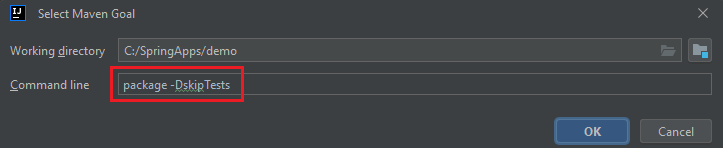
배포를 시작하려면 Azure에 배포 대화 상자 아래에 있는 실행 단추를 선택합니다. 플러그 인은 package -DskipTests 앱에서 Maven demo 명령을 실행하고 명령으로 생성된 package 파일을 배포합니다.
애플리케이션을 배포하는 데 몇 분 정도 걸릴 수 있습니다. 출력 콘솔 로그에 애플리케이션 공용 URL이 표시됩니다.
5. 앱 유효성 검사
이 섹션에서는 애플리케이션 유효성을 검사하는 방법을 설명합니다.
배포가 완료되면 배포 출력에서 애플리케이션 URL을 찾습니다. 다음 단계를 수행하여 유효성을 검사합니다.
배포의 출력 페이지에서 애플리케이션 URL에 액세스합니다. 앱을 열 때 Hello World 응답을 가져옵니다.
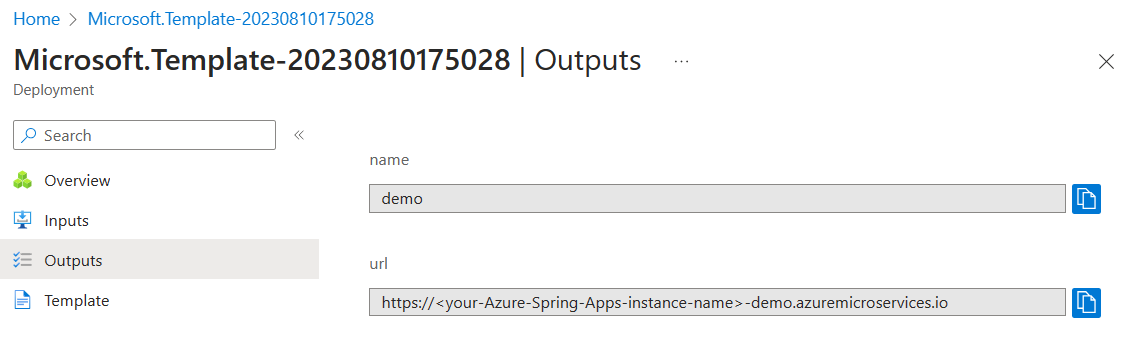
배포 문제를 조사하는 데 유용한 각 리소스 배포의 세부 정보를 확인합니다.
배포가 완료되면 출력 애플리케이션 URL을 사용하여 애플리케이션에 액세스합니다. 다음 단계를 수행하여 앱의 로그를 확인해 배포 문제를 조사합니다.
배포의 출력 페이지에서 출력 애플리케이션 URL에 액세스합니다. 앱을 열 때 Hello World 응답을 가져옵니다.
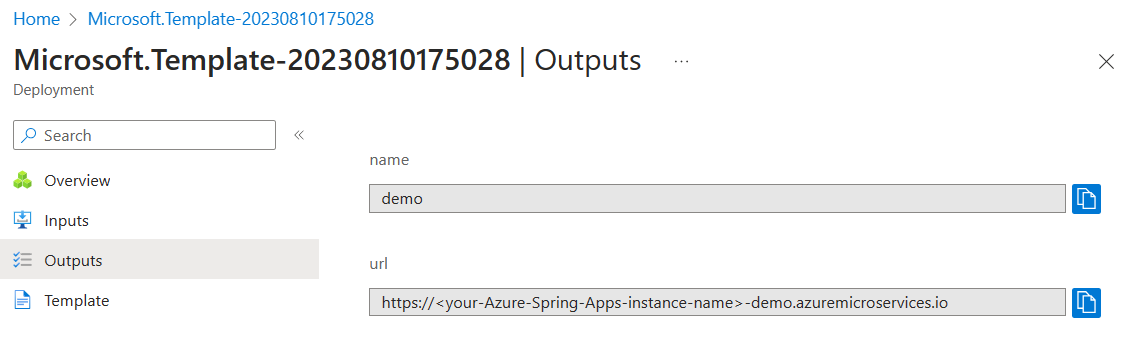
Azure Spring Apps 인스턴스 개요 페이지의 탐색 창에서 로그를 선택하여 앱의 로그를 확인합니다.
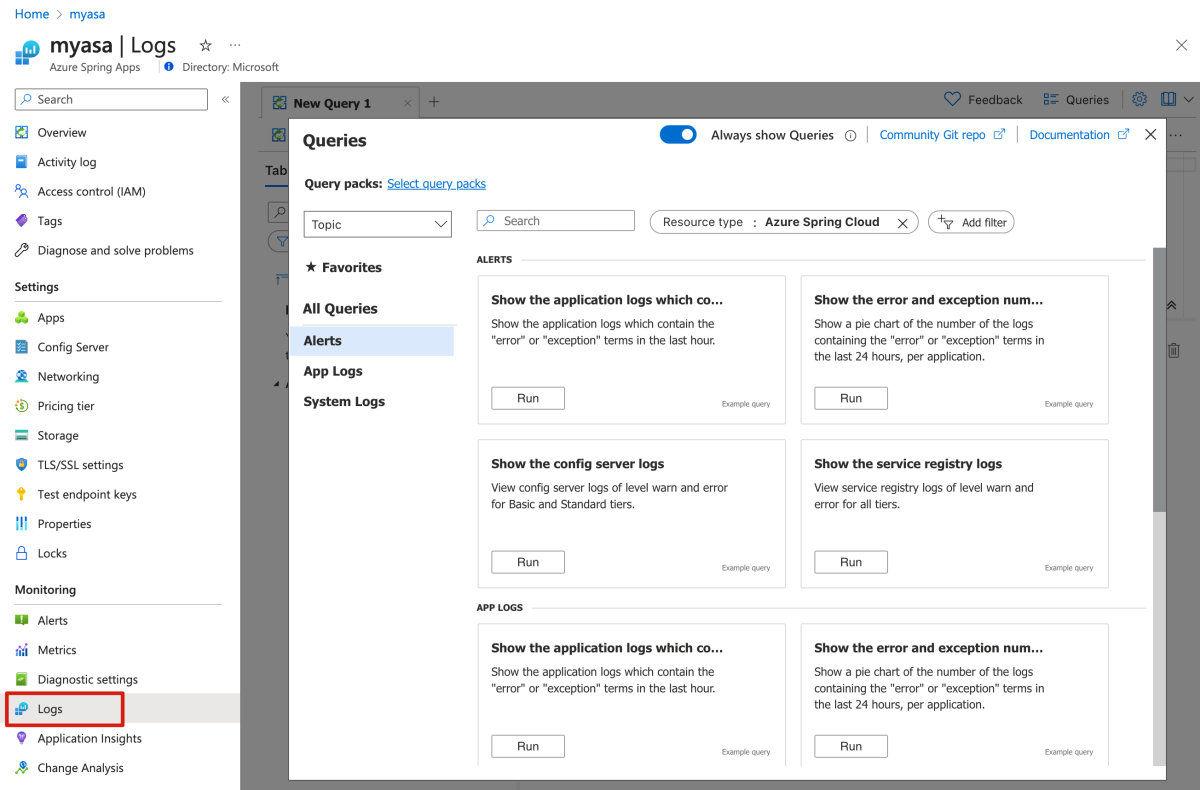
배포가 완료되면 출력 엔드포인트를 사용하여 애플리케이션에 액세스합니다. 앱을 열 때 Hello World 응답을 가져옵니다.
배포가 완료되면 다음 단계를 수행하여 배포 출력에서 애플리케이션 URL을 찾습니다.
배포의 출력 페이지에서 애플리케이션 URL에 액세스합니다. 앱을 열 때 Hello World 응답을 가져옵니다.
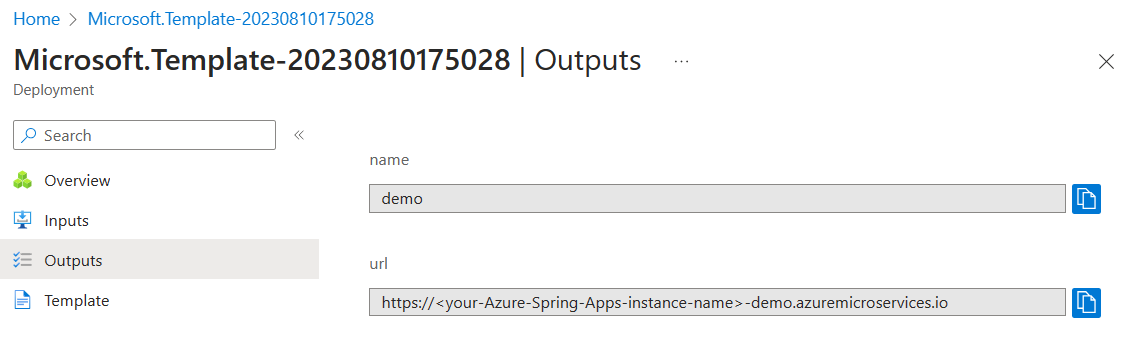
배포 문제를 조사하는 데 유용한 각 리소스 배포의 세부 정보를 확인합니다.
배포가 완료되면 다음 단계를 수행하여 앱의 로그를 확인해 배포 문제를 조사합니다.
배포의 출력 페이지에서 애플리케이션 URL에 액세스합니다. 앱을 열 때 Hello World 응답을 가져옵니다.
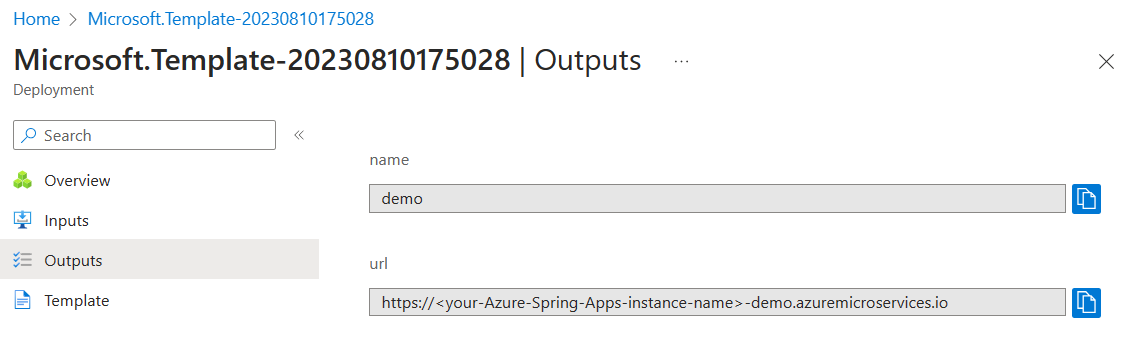
Azure Spring Apps 인스턴스 개요 페이지의 탐색 창에서 로그를 선택하여 앱의 로그를 확인합니다.
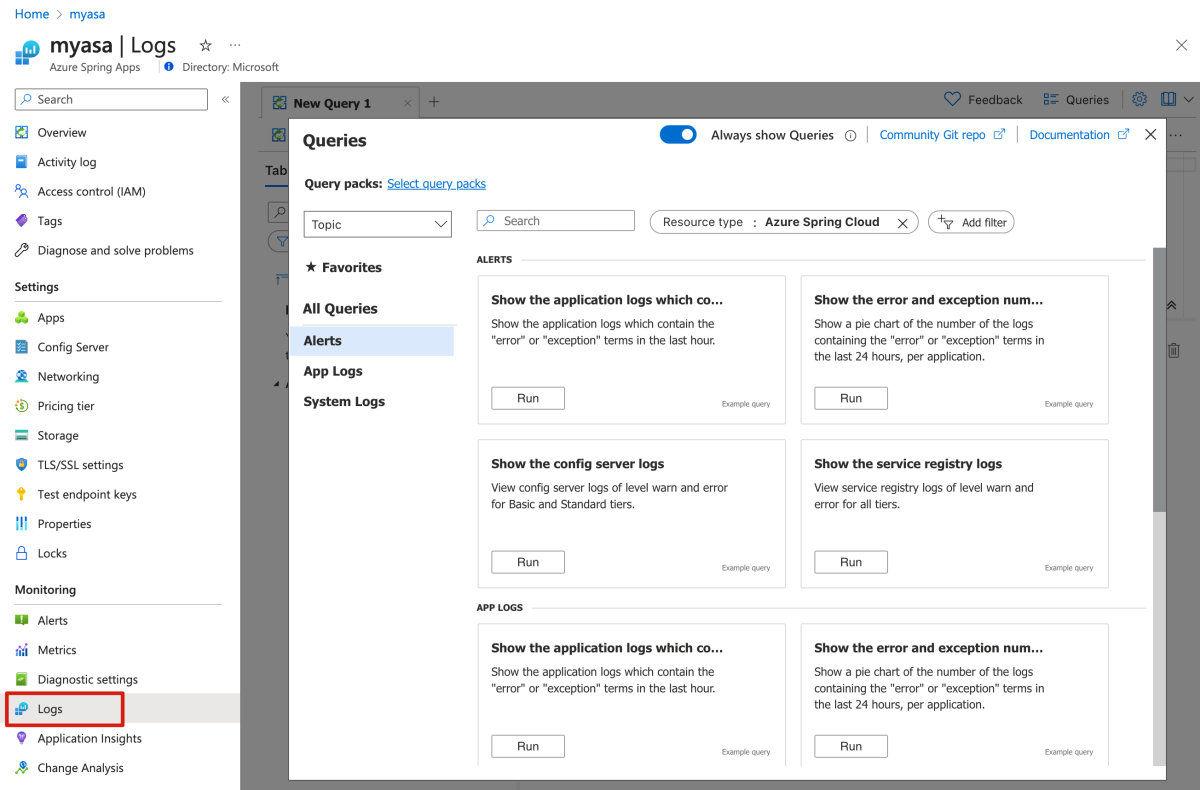
배포가 완료되면 출력 엔드포인트를 사용하여 애플리케이션에 액세스합니다. 앱을 열 때 Hello World 응답을 가져옵니다.
배포가 완료되면 다음 단계를 수행하여 배포 출력에서 애플리케이션 URL을 찾습니다.
배포의 출력 페이지에서 애플리케이션 URL에 액세스합니다. 앱을 열 때 Hello World 응답을 가져옵니다.
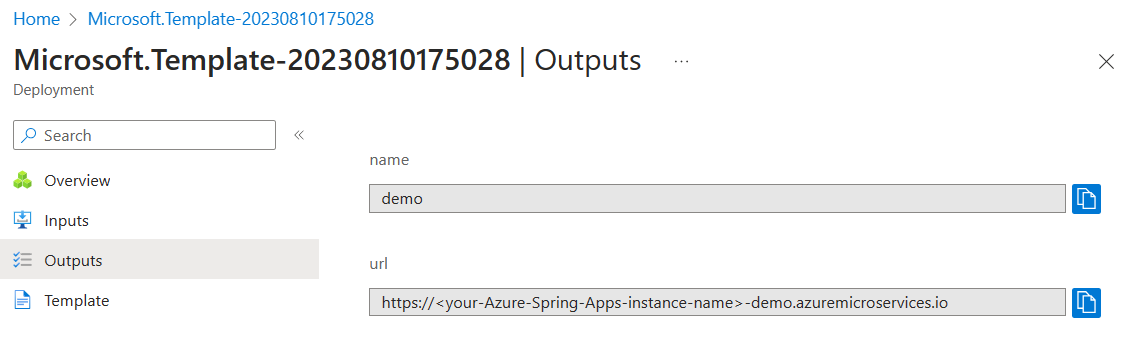
배포 문제를 조사하는 데 유용한 각 리소스 배포의 세부 정보를 확인합니다.
배포가 완료되면 다음 단계를 수행하여 앱 유효성을 검사합니다.
애플리케이션 URL에 액세스합니다. 앱을 열 때 Hello World 응답을 가져옵니다.
배포 문제를 조사하는 데 유용한 콘솔 로그를 확인합니다.
배포가 완료되면 다음 단계를 수행하여 앱의 로그를 확인해 배포 문제를 조사합니다.
출력 애플리케이션 URL을 사용하여 애플리케이션에 액세스합니다. 앱을 열 때 Hello World 응답을 가져옵니다.
다음 명령을 사용하여 앱의 로그를 확인해 배포 문제를 조사합니다.
az spring app logs \
--service ${SERVICE_NAME} \
--name ${APP_NAME}
다음 단계를 수행하여 응용 프로그램 로그를 스트림합니다.
출력 애플리케이션 URL을 사용하여 애플리케이션에 액세스합니다. 앱을 열 때 Hello World 응답을 가져옵니다.
Azure Explorer 창을 열고 Azure 노드를 펼치고 Azure Spring Apps 서비스 노드를 펼치고 만든 Azure Spring Apps 인스턴스를 펼친 다음, 만든 앱의 demo 인스턴스를 선택합니다.
마우스 오른쪽 단추를 클릭하고 로그 스트림 시작을 선택한 다음, 확인을 선택하여 실시간 응용 프로그램 로그를 확인합니다.
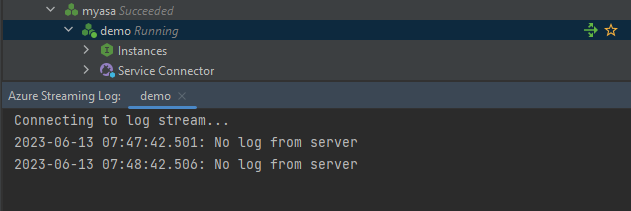
6. 리소스 정리
후속 빠른 시작 및 자습서를 계속 사용하려는 경우 이러한 리소스를 그대로 유지할 수 있습니다. 리소스가 더 이상 필요하지 않은 경우 Azure 요금이 청구되지 않도록 필요하지 않은 리소스를 정리할 수 있습니다.
다음 단계에 따라 새로 만든 서비스 인스턴스를 포함하여 전체 리소스 그룹을 삭제합니다.
- Azure Portal에서 리소스 그룹을 찾습니다. 탐색 메뉴에서 리소스 그룹을 선택한 다음, 리소스 그룹의 이름을 선택합니다.
다음 단계에 따라 새로 만든 서비스 인스턴스를 포함하여 전체 리소스 그룹을 삭제합니다.
- Azure Portal에서 리소스 그룹을 찾습니다. 탐색 메뉴에서 리소스 그룹을 선택한 다음, 리소스 그룹의 이름을 선택합니다.
다음 명령을 사용하여 Azure CLI로 리소스 그룹을 삭제합니다.
az group delete --name ${RESOURCE_GROUP}
다음 단계를 수행하여 IntelliJ를 사용해 리소스 그룹을 삭제합니다.
IntelliJ IDEA로 이동하여 리소스 그룹의 이름을 찾습니다.
리소스 그룹을 마우스 오른쪽 단추로 클릭하고 삭제를 선택하여 모든 관련 Azure 리소스를 삭제합니다.
다음 단계를 수행하여 Visual Studio Code로 리소스 그룹을 삭제합니다.
Visual Studio Code로 이동하고 그룹별을 선택하여 리소스 그룹별 그룹을 사용하도록 설정한 다음, 리소스 그룹 이름을 찾습니다.
리소스 그룹을 마우스 오른쪽 단추로 클릭하고 리소스 그룹 삭제...를 선택하여 모든 관련 Azure 리소스를 삭제합니다.
다음 단계에 따라 새로 만든 서비스 인스턴스를 포함하여 전체 리소스 그룹을 삭제합니다.
- Azure Portal에서 리소스 그룹을 찾습니다. 탐색 메뉴에서 리소스 그룹을 선택한 다음, 리소스 그룹의 이름을 선택합니다.
다음 단계에 따라 새로 만든 서비스 인스턴스를 포함하여 전체 리소스 그룹을 삭제합니다.
- Azure Portal에서 리소스 그룹을 찾습니다. 탐색 메뉴에서 리소스 그룹을 선택한 다음, 리소스 그룹의 이름을 선택합니다.
다음 명령을 사용하여 이 응용 프로그램 예제에 사용된 모든 Azure 리소스를 삭제합니다.
azd down
다음 목록에서는 명령 상호 작용을 설명합니다.
-
삭제할 총 리소스 수: <your-resources-total>, 계속하시겠습니까?: y 키를 누릅니다.
콘솔에 다음 예제와 비슷한 메시지가 표시됩니다.
SUCCESS: Your application was removed from Azure in xx minutes xx seconds.
7. 다음 단계
자세한 내용은 다음 문서를 참조하세요.